なんか最近アップルIDの変更の仕方が変わったんで、web上に出回ってる既存方法では変更できないらしい。
なので、最新の変更方法を以下に共有する♪
①設定から以下自分の名前が表示されている部分をタップ
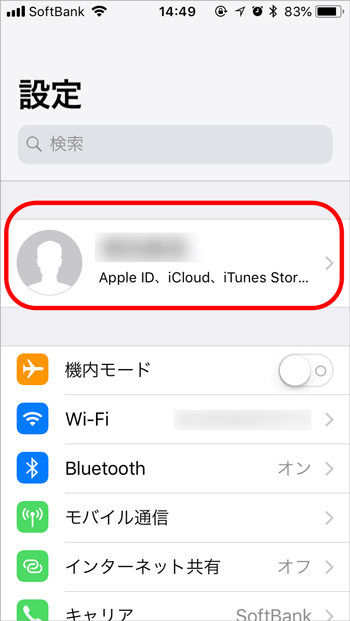
②「名前、電話番号、メール」と表示されてる部分をタップ
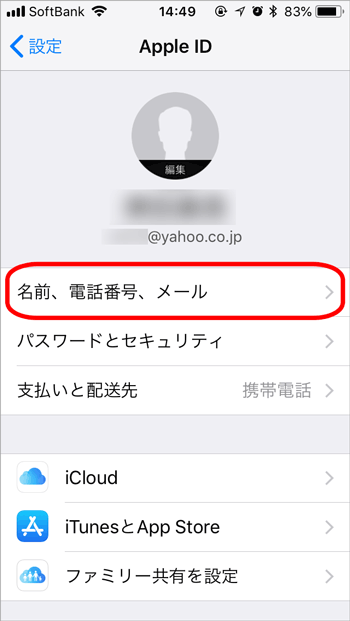
③「編集」をタップ
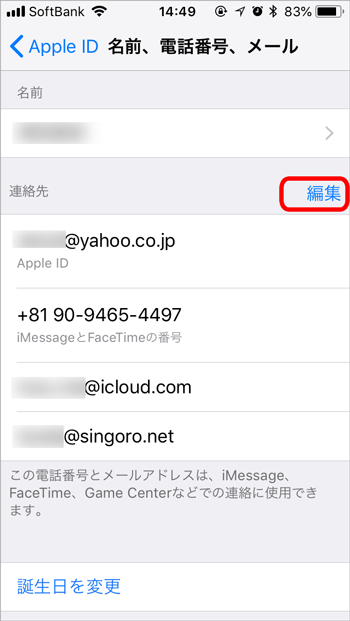
④赤丸部分をタップ
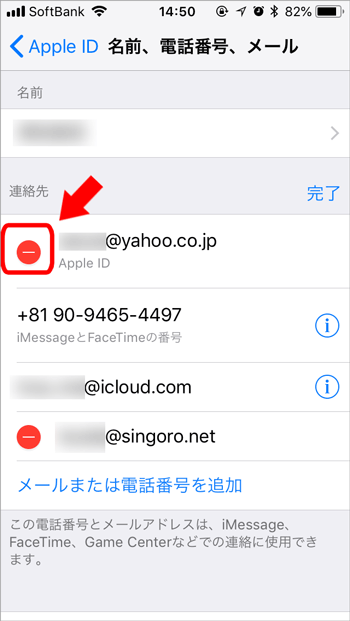
⑤「削除」をタップ
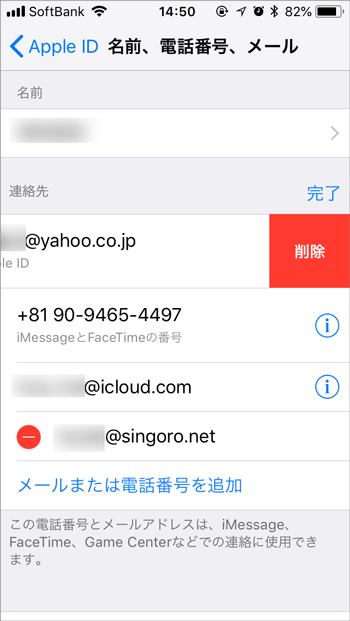
⑥「続ける」をタップ
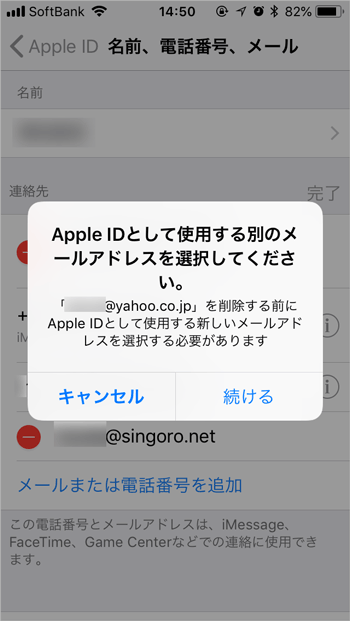
⑦質問1と質問2を入力する(本人確認)

⑧新しいApple ID用のメールアドレスを入力して「次へ」をタップ
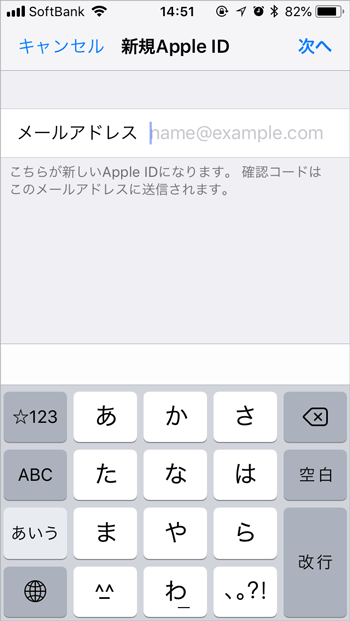
⑨さっき入力したメアドに6桁のコード(数字)が届くので、それを入力
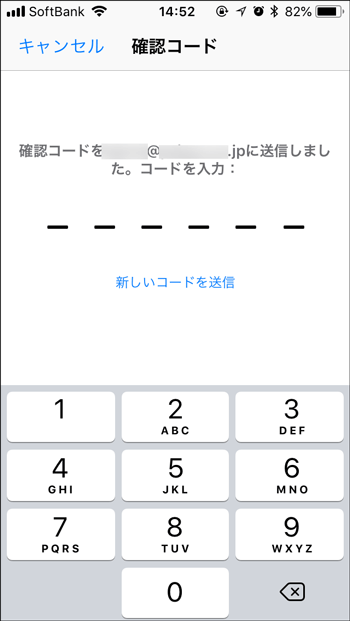
⑩完了。任意のアップルサービス(iPhoneやiTunes等)にログインする
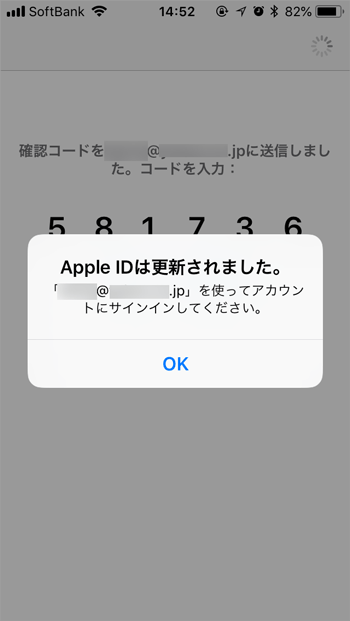
以上!

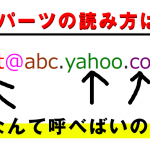
コメント